|
|
Home | Guía Portal Tributario Mipyme |
|
|
En
esta sección usted encontrará una guía práctica que le ayudará a
realizar la emisión de una Factura Electrónica que facture las Guías de
Despacho / Guías de Despacho Electrónicas del Período en el
Sistema de Facturación Electrónica Portal
MIPYME.
|
|
1 |
Ingrese a la Oficina Virtual del SII en Internet (http://www.sii.cl/) A la sección Facturación Electrónica MIPYME SII. (Ver imagen) |
|
|
|
3 |
Ingrese como referencia el N° de las Guías de Despacho / Guías de Despacho Electrónicas en la Factura Electrónica. (Ver imagen) |
|
|
|
5 |
La Factura Electrónica ha sido generada, firmada y enviada al SII. (Ver imagen) |
| ¿COMO SE EMITE UNA FACTURA NO AFECTA O EXENTA ELECTRONICA EN EL SISTEMA DE FACTURACION ELECTRONICA PORTAL MIPYME? |
|
|
|
|
| Ingrese a http://www.sii.cl/, a la sección Facturación MIPYME SII. |
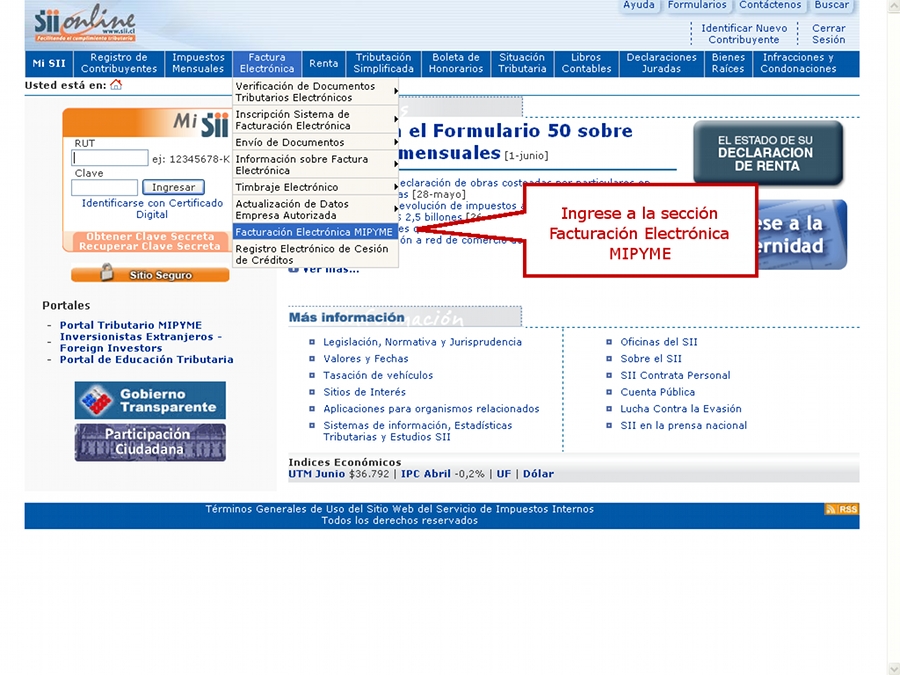
|
En el menú principal del Sistema de Facturación Electrónica Portal MIPYME, seleccione el link Factura Electrónica, que se encuentra dentro del grupo "Emisión de Documentos Tributarios Electrónicos" |
| |
| Complete
los datos de la Factura Electrónica al igual que una
Factura en papel. Una vez ingresados los
datos presione el botón "Validar y visualizar". Al ingresar el Rut, si el sistema tiene guardado los datos relacionados, cargará en forma automática: Razón Social, Dirección, Comuna, Ciudad y Giro, en caso contrario, estos deberán ser digitados. El nombre del Producto es obligatorio (Por ejemplo: Factura Guías de Despacho), al igual que la Cantidad (Digite "1") y Precio (Valor Neto de la suma Total de las Guías de Despacho del Período, es decir, sin IVA). El Subtotal se calcula en forma automática, como así también, el descuento por línea detalle en caso de existir (Usted sólo debe ingresar el porcentaje del descuento). Para poder describir los documentos debe activar la casilla "Descripción", haciendo click en ella, para que aparezca un nuevo recuadro, en este debe identificar el tipo de documento, Guía de Despacho ó Guía de Despacho Electrónica con los folios correspondientes y el periodo a que corresponden. Debe activar la casilla de verificación de las Referencias e ingresar el tipo de documentos tributarios (Guías de Despacho o Guías de Despacho electrónica) asociados al receptor de esta factura electrónica. Dado a que hace referencia a varios documentos del mismo tipo, debe ingresar un "1" en la casilla "Ind.", y por último en la casilla "Folio Ref." automáticamente aparecerá un cero. El Subtotal global, Monto del descuento global, IVA y Total se calculan en forma automática, aquí usted sólo debe ingresar el porcentaje de Descuento Global en caso de existir. |
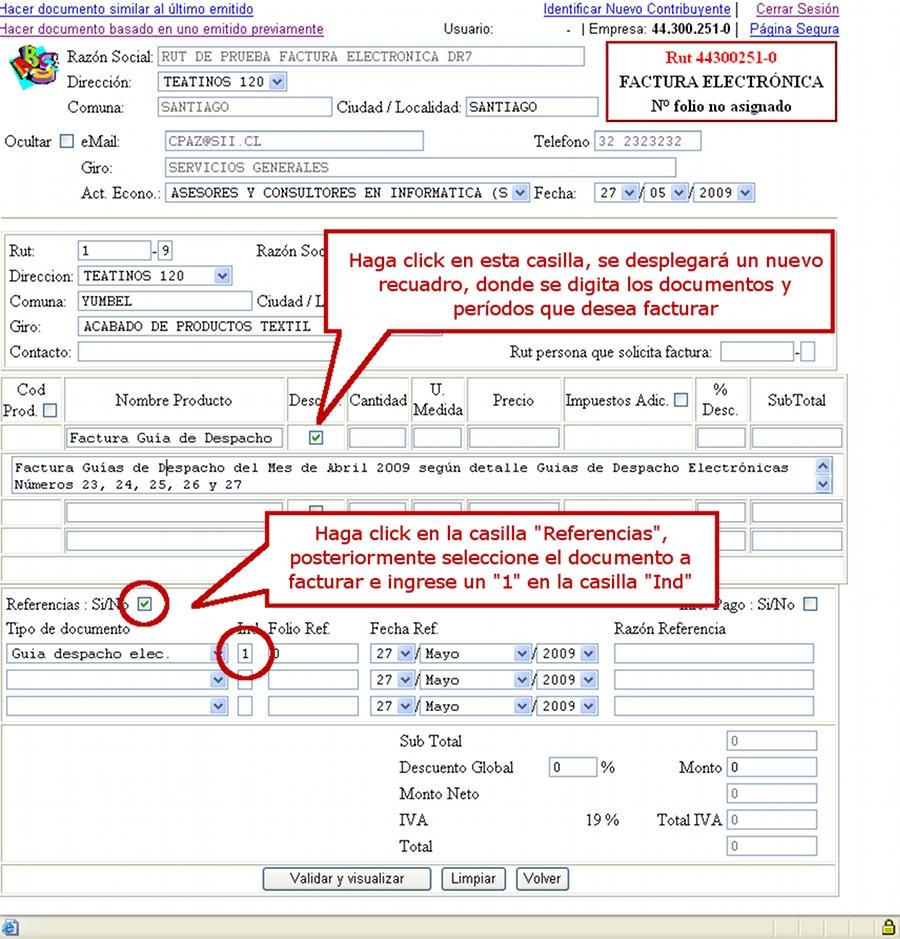 |
|
|
|
|
| Podrá revisar los datos ingresados en una vista previa del documento. Si está de acuerdo con el contenido, firme y envíe la Factura Electrónica al SII, presionando el botón "Firmar y Enviar". |
|
|
| La
Factura Electrónica ha sido generada, firmada y enviada al SII. Si el cliente
es un receptor electrónico autorizado, recibirá una copia del
documento por correo electrónico. Para visualizar el documento emitido y obtener representaciones impresas de él, se debe seleccionar "Ver Documento". |
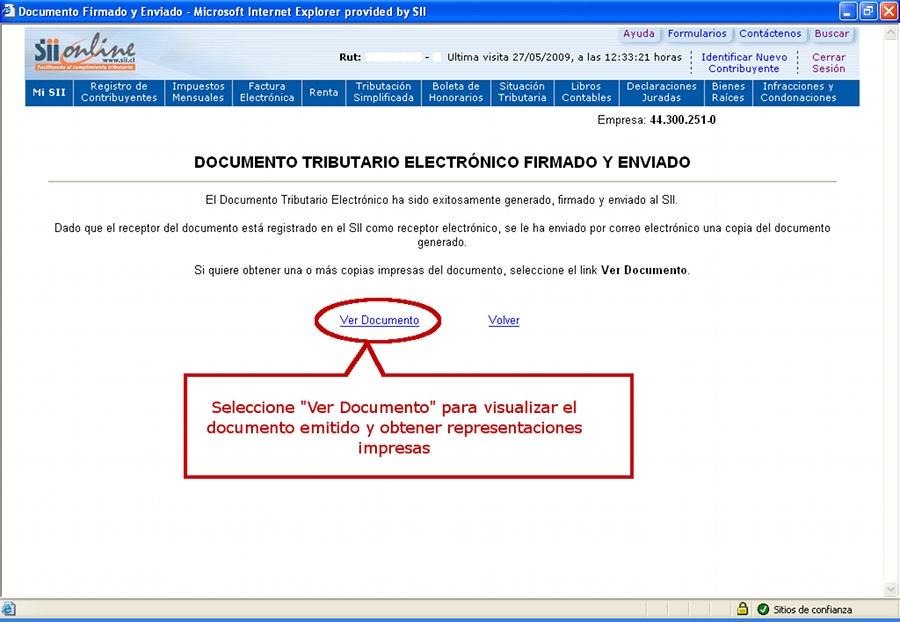 Podrá obtener las representaciones impresas que necesite. 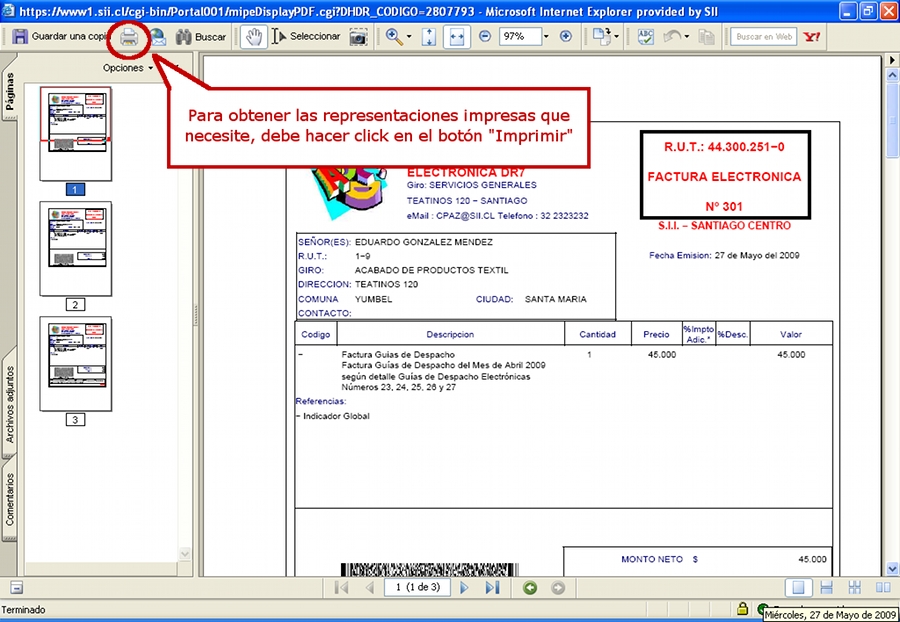 |